SysInfo Detector是一款硬件检测软件,可以查看电脑cpu、gpu、硬盘、内存等各种硬件的详细信息,比如型号、大小、频率。更重要的是SysInfo Detector能够获取电脑硬件的温度信息,除了可以查看温度之外,还能把温度和风扇转速显示在任务栏的系统托盘图标上!

功能介绍
如果你只想要查看电脑所有重要硬件的信息,那么只需要点击左侧栏中的【summary information】即可, cpu、内存条、硬盘、主板、显卡、显示器的型号都会显示在上面。
如果你想要查看电脑硬件的温度信息,那么点击左侧栏中的【sensors】即可。硬盘、cpu、主板、显卡的温度都会显示在上面,如果你使用的是多核处理器,那么还可以在这边看到每个核心的温度,而风扇的转速也可以在这边看到,并且当你一直开着SysInfo Detector时,还可以看到这段时间内硬件的最高温度和最低温度,这些信息在日常使用时是最为实用的。
如果你觉得【summary information】中的硬件信息不够详细,那么工具栏中每个图标都点击一下,肯定能够找到指定硬件的详细信息。
接下来说明的就是对大部分人来说最为重要的:【任务栏系统托盘图标显示硬件温度信息和风扇转速】这个功能了。
默认情况下,SysInfo Detector只会在系统托盘图标上显示cpu的温度信息, 实际上这个软件可以在任务栏中同时显示cpu、gpu、主板、硬盘的温度、以及cpu风扇、gpu风扇、主板风扇、机箱风扇的转速。
开启的方式也非常简单,点击【service】菜单-【settings】,点击【settings】界面左侧栏中的【sensors】,在右侧主界面就可以看到这些选项了,勾选之后,重新运行这个软件,就会在系统托盘上显示所有你指定的信息。

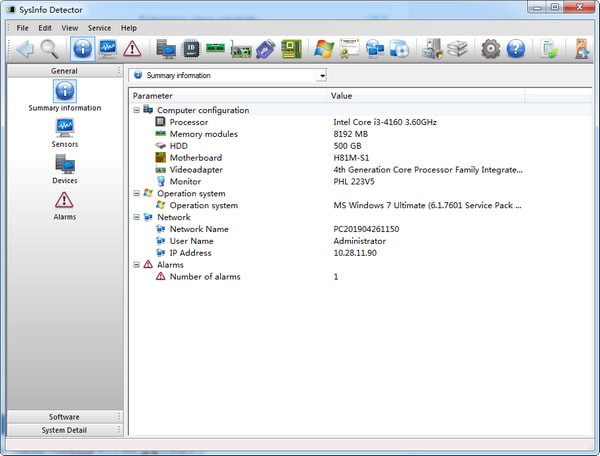
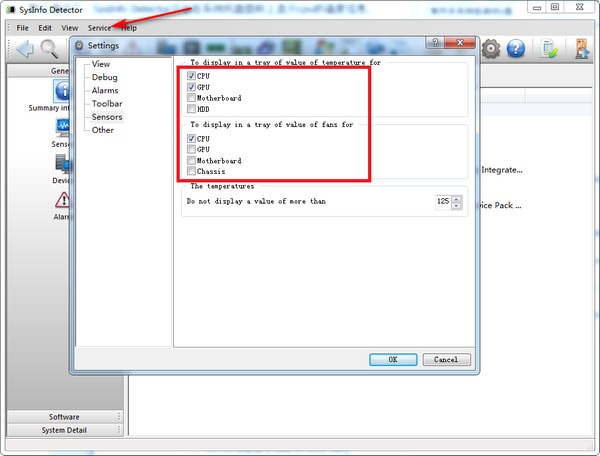
亲测SysInfo Detector(硬件检测软件)的使用过程流畅无闪退,唯一的缺点就是占用内存稍稍有些大,不过也无伤大雅。
可能用的少,总感觉SysInfo Detector(硬件检测软件)用起来不怎么上手,或许多用几天就好了?
SysInfo Detector(硬件检测软件)虽然是免费软件的,但还是有些问题,有待改进呀~
已经下载安装成功了,这种国产软件大多都挺很好用的
安装完的朋友能不能说一下SysInfo Detector(硬件检测软件)能不能选择安装路径呢。
很好,SysInfo Detector(硬件检测软件)PC版已安装并使用了,谢谢!
刚下载SysInfo Detector(硬件检测软件)时不太会用,不过照着网上的各种教程学习之后,感觉太easy了
有没有打算一起交流这个SysInfo Detector(硬件检测软件)使用技巧的,我才刚接触这个软件,不太熟悉。
没法用,不用下载了!
感觉还不错,SysInfo Detector(硬件检测软件)0.9.12.19.1537比上个版本要好的多